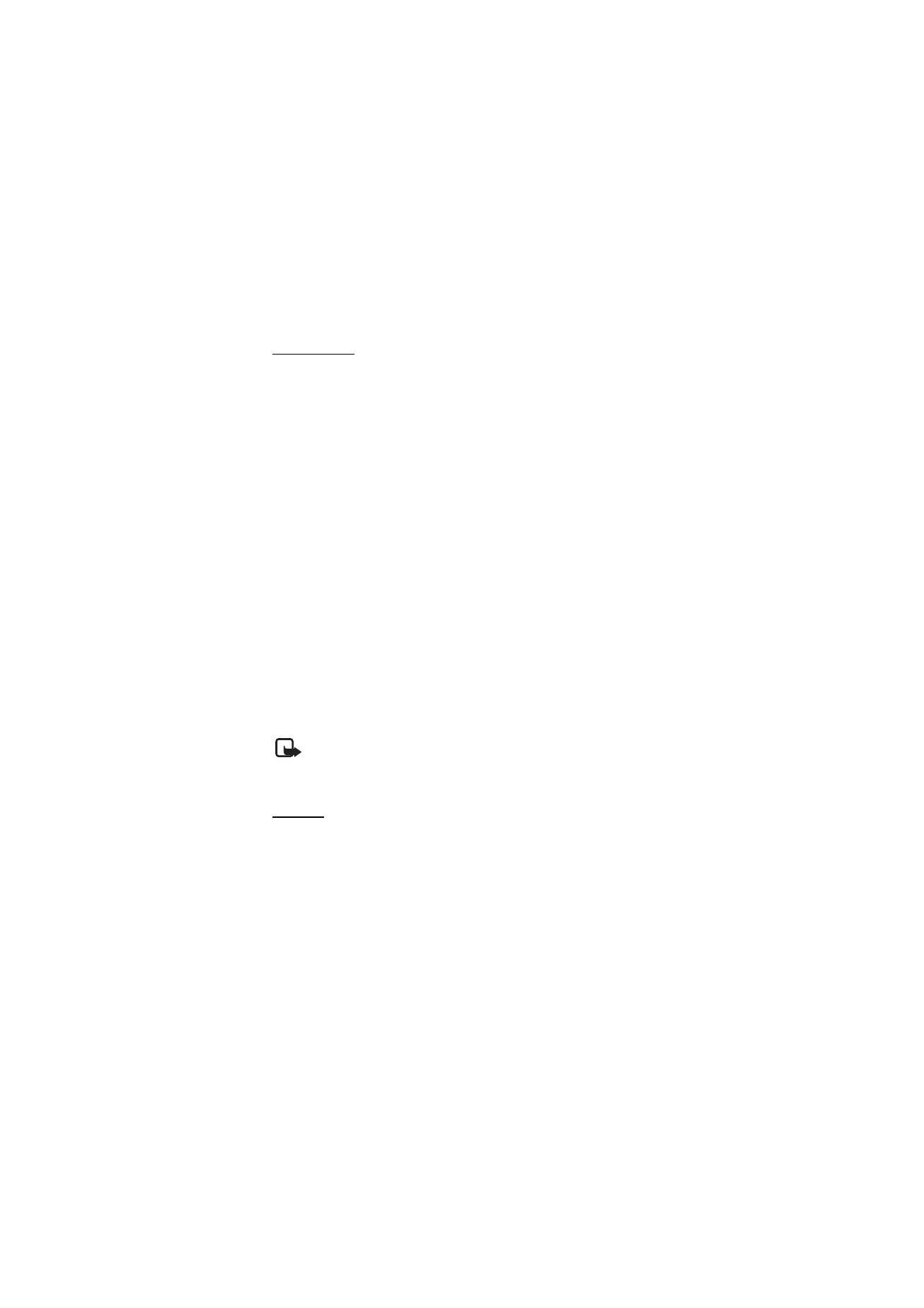
■ Chat
Über Chat-Mitteilungen (Netzdienst) können Sie kurze, einfache
Textnachrichten an Online-Benutzer senden. Sie müssen sich bei dem
Dienst anmelden und beim Chat-Dienst registrieren, den Sie verwenden
möchten. Weitere Informationen über die Anmeldung bei einem Chat-
Dienst erhalten Sie von Ihrem Diensteanbieter.
Weitere Informationen zu den Einstellungen für den Chat-Dienst finden
Sie unter Verbindungseinst. im Abschnitt Zugang auf S. 43. Die Symbole
und Texte auf dem Display können je nach verwendetem Chat-Dienst
variieren.
Hinweis: Je nachdem, welchen Chat-Dienst Sie verwenden,
können Sie vielleicht nicht auf alle Funktionen zugreifen, die in
dieser Bedienungsanleitung beschrieben werden.
Zugang
Wählen Sie Menü > Mitteilungen > Chat. Chat wird möglicherweise
von Ihrem Diensteanbieter anders benannt. Wenn mehrere
Verbindungseinstellungssätze für den Chat-Dienst verfügbar sind,
wählen Sie den gewünschten Satz aus. Wählen Sie eine der folgenden
Optionen:
Einloggen, um eine Verbindung zum Chat-Dienst herzustellen. Um das
Telefon so einzurichten, dass beim Einschalten automatisch eine
Verbindung zu dem Chat-Dienst hergestellt wird, wählen Sie bei der

M i t t e i l u n g e n
44
Anmeldung Automat. Einloggen: >Ein oder wählen Sie Menü >
Mitteilungen > Chat, um eine Verbindung zum Chat-Dienst herzustellen
und wählen Sie dann Optionen > Einstellungen > Automat. einloggen >
Ein.
Gespeich. Gespräche, um die Gespräche anzuzeigen, zu löschen oder
umzubenennen, die Sie während eines Chats gespeichert haben.
Verbindungseinst., um die Einstellungen zu bearbeiten, die für die
Verbindung zum Chat-Dienst sowie zum Erreichbarkeits-Infodienst
erforderlich sind.
Verbinden
Um eine Verbindung zu dem Chat-Dienst herzustellen, öffnen Sie ggf.
den Chat-Dienst und wählen dann Einloggen.
Um die Verbindung zum Chat-Dienst zu trennen, wählen Sie
Optionen > Ausloggen.
Sitzungen
Wenn die Verbindung zum Dienst hergestellt ist, wird Ihr Status, wie er
für andere Kontakte sichtbar ist, in einer Statuszeile angezeigt: Mein
Status: Online, Status: Beschäftigt oder Status: Offlinestat. – Wählen Sie
zum Ändern Ihres eigenen Status Ändern.
Unter dieser Statuszeile befinden sich drei Ordner mit den Teilnehmern
und deren Status: Gespräche, Online und Offline. Um den Inhalt des
Ordners anzuzeigen, wählen Sie den gewünschten Ordner und dann
Maximier. (oder drücken rechts auf die Navigationstaste). Um den
Inhalt auszublenden wählen Sie Minimier. (oder drücken links auf die
Navigationstaste).
Gespräche – Anzeigen einer Liste der neuen und gelesenen Chat-
Mitteilungen sowie Einladungen zu Chats während des derzeit aktiven
Chats.
kennzeichnet eine neue Gruppenmitteilung.
kennzeichnet eine gelesene Gruppenmitteilung.
kennzeichnet eine neue Chat-Mitteilung.

M i t t e i l u n g e n
45
kennzeichnet eine gelesene Chat-Mitteilung.
kennzeichnet eine Einladung.
Die Symbole und Texte auf dem Display variieren je nach verwendetem
Chat-Dienst.
Online – Anzeigen der Anzahl der Kontakte, die online sind.
Offline – Anzeigen der Anzahl der Teilnehmer, die offline sind.
Um einen Chat zu beginnen, blenden Sie den Ordner Online oder Offline
ein, blättern zu dem Teilnehmer, mit dem Sie chatten möchten, und
wählen dann Chat. Um auf eine Einladung oder eine Mitteilung zu
antworten, blenden Sie den Ordner Gespräche ein, blättern zu dem
Teilnehmer, mit dem Sie chatten möchten und wählen dann Öffnen.
Informationen zum Hinzufügen von Chat-Kontakten finden Sie unter
Hinzufügen von Chat-Partnern auf S. 46.
Wählen Sie Gruppen > Öffentliche Gruppen (abgeblendet, wenn vom
Netz keine Gruppen unterstützt werden), um eine Liste mit Lesezeichen
für öffentliche Gruppen anzuzeigen, die vom Diensteanbieter
bereitgestellt wird. Um einen Chat zu beginnen, blättern Sie zu einer
Gruppe und wählen Teilnehm.. Geben Sie den Chat-Namen ein, den Sie
im Gespräch als Kurzname verwenden möchten. Wenn Sie dem
Gruppengespräch erfolgreich beigetreten sind, können Sie ein
Gruppengespräch beginnen. Sie können auch eine private Gruppe
erstellen. Siehe Gruppen auf S. 47.
Wählen Sie Suchen > Teilnehmer oder Gruppen, um andere Chat-
Benutzer oder öffentliche Gruppen im Netz anhand der Telefonnummer,
dem Bildschirmnamen, der E-Mail-Adresse oder dem Namen zu suchen.
Wenn Sie Gruppen wählen, können Sie Gruppen nach einem Mitglied in
der Gruppe oder nach Gruppenname, Thema oder ID suchen.
Wählen Sie Optionen > Chat oder Gruppe beitreten, um einen Chat zu
beginnen, nachdem Sie den gewünschten Benutzer bzw. die
gewünschte Gruppe gefunden haben.

M i t t e i l u n g e n
46
Annehmen oder Ablehnen von Einladungen
Wenn Sie eine Einladung empfangen haben und sie lesen möchten,
wählen Sie Lesen. Wenn Sie mehrere Einladungen empfangen haben,
wählen Sie die gewünschte Einladung und dann Öffnen. Um einem
privaten Gruppengespräch beizutreten, wählen Sie OK und geben den
Chat-Namen ein, den Sie als Kurznamen verwenden möchten. Um eine
Einladung abzulehnen oder zu löschen, wählen Sie Optionen >
Ablehnen oder Löschen.
Lesen einer Chat-Mitteilung
Wenn Sie eine neue Mitteilung empfangen, bei der es sich nicht um eine
Mitteilung handelt, die einem aktiven Gespräch zugeordnet ist, wird die
Meldung Neue Chat-Mitteilung angezeigt. Um die Einladung zu lesen,
wählen Sie Lesen. Wenn Sie mehrere Mitteilungen empfangen haben,
wählen Sie die gewünschte Mitteilung und dann Öffnen.
Neue, während eines aktiven Gesprächs empfangene Mitteilungen
werden unter Chat > Gespräche gespeichert. Wenn Sie eine Mitteilung
von einem Teilnehmer erhalten, der nicht in der Liste Chat-Partner
enthalten ist, wird die Absender-ID angezeigt. Um einen neuen Chat-
Kontakt zu speichern, wählen Sie Optionen > Namen speichern.
Teilnehmen an einem Chat
Um an einem Chat teilzunehmen oder einen Chat zu starten, schreiben
Sie Ihre Mitteilung und wählen Sie Senden.
Wenn Sie während eines Chats eine neue Mitteilung von einer Person
erhalten, die nicht an dem aktuellen Chat teilnimmt, wird
angezeigt
und ein Alarmsignal ertönt.
Schreiben Sie Ihre Mitteilung und wählen Sie dann Senden. Ihre
Mitteilung wird angezeigt. Die Antwort wird unter Ihrer Mitteilung
angezeigt.
Hinzufügen von Chat-Partnern
Wenn Sie mit dem Chat-Dienst verbunden sind, wählen Sie im Chat-
Hauptmenü Optionen > Namen hinzufügen > Über Mobiltelefonnr., Von
Hand eingeben, Suche auf Server oder Von Server kopieren (je nach
Diensteanbieter).

M i t t e i l u n g e n
47
Blättern Sie zu einem Partner. Um den Chat zu beginnen, wählen Sie
Chat.
Sperren und Freigeben von Mitteilungen
Wenn Sie während eines Chats Mitteilungen sperren möchten, wählen
Sie Optionen > Namen sperren.
Um Mitteilungen von Partnern in Ihrem Adressbuch zu sperren, blättern
Sie zu dem Partner im Ordner Gespräche, Online oder Offline und
wählen dann Optionen > Namen sperren > OK.
Um die Sperre für einen Partner aufzuheben, wählen Sie im Chat-
Hauptmenü Optionen > Sperrliste. Blättern Sie zu dem Partner, dessen
Sperre Sie aufheben möchten, und wählen Sie Freigeben > OK.
Gruppen
Sie können öffentliche Gruppen des Diensteanbieters verwenden oder
eigene private Gruppen für ein Chat-Gespräch erstellen.
Öffentliche Gruppen
Sie können Lesezeichen für öffentliche Gruppen speichern, die eventuell
von Ihrem Diensteanbieter verwaltet werden. Stellen Sie eine
Verbindung zum Chat-Dienst her und wählen Sie Gruppen > Öffentliche
Gruppen. Wählen Sie eine Gruppe und dann Teilnehm.. Wenn Sie kein
Mitglied dieser Gruppe sind, geben Sie Ihren Chat-Namen als
Kurznamen für die Gruppe ein. Um eine Gruppe aus der Gruppenliste zu
löschen, wählen Sie Optionen > Gruppe löschen.
Um nach einer Gruppe zu suchen, wählen Sie Gruppen > Öffentliche
Gruppen > Gruppen suchen.
Privat
Stellen Sie eine Verbindung zum Chat-Dienst her und wählen Sie im
Hauptmenü Optionen > Gruppe erstellen. Geben Sie den Namen für die
Gruppe und den Chat-Namen ein, den Sie als Kurzname verwenden
möchten. Kennzeichnen Sie die Mitglieder der privaten Gruppe in der
Teilnehmerliste und schreiben Sie eine Einladung.

M i t t e i l u n g e n
48